このセクションでは、グリッドとスナップ、ユーザ座標系、モデル空間とペーパー空間、コマンド ライン、ステータス バーなど、その他の重要なインタフェース要素を説明します。
グリッドとスナップ
AutoCAD と AutoCAD ベースの製品では、グリッドとスナップの設定を作図時のガイドとして使用します。グリッドは、ドットまたは線分の矩形状パターンで、図面の領域全体に表示されます。スナップは、クロスヘア カーソルの移動をあらかじめ定義した間隔に制限します。
DWG TrueView では、グリッドとスナップをオフにすることが多いかもしれません。
- グリッドの表示/非表示を切り替えるには、[F7]を押します。
- スナップのオン/オフを切り替えるには、[F9]を押します。
モデル空間とペーパー空間
主な作業環境は、[モデル]タブからアクセスするモデル空間と、1 つまたは複数のレイアウト タブからアクセスするペーパー空間の 2 つです。

詳細については、「モデル タブとレイアウト タブを使用する」を参照してください。
ユーザ座標系アイコン
このインタフェース要素は UCS アイコンとも呼ばれ、ユーザ座標系(UCS)の位置と方向をグラフィカルに示します。UCS は図面の作成時には重要なツールですが、DWG TrueView では実用的な機能ではありません。
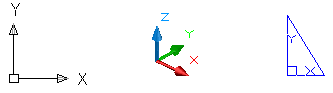
これらの UCS アイコンは、図面が保存されたときに表示されていたかどうかによって、表示される場合と表示されない場合があります。
コマンド ウィンドウ
DWG TrueView の下部にあるコマンド ウィンドウには実行中のコマンドが表示され、場合によっては入力を求めるプロンプトが表示されることもあります。
たとえば、[窓ズーム]コマンドでは、矩形領域の 2 つの対角コーナーをクリックする必要があるため、コマンド ウィンドウには各点を指定するようプロンプトが表示されます。
入力が必要なその他のコマンドには、[クリック画面移動]コマンドと[印刷]コマンドの[窓]オプションがあります。DWG TrueView のインタフェースに慣れてくると、このウィンドウを使用する必要はほとんどなくなるため、コマンド ウィンドウの表示/非表示を簡単に切り替えることができます。詳細については、「インタフェースの基本設定を設定する」を参照してください。
ステータス バー
アプリケーション ウィンドウの下部にあるステータス バーには、左端にカーソル座標が、右端にトレイが表示されます。

カーソル座標は、図面に保存されている UCS 位置を基準にして表示されます。座標表示を右クリックして、現行の表示のオン/オフを切り替えることができます。
ステータス バーのコントロール
ステータス バー トレイの一番右端には、通常、アイコンが表示され、現在開いている図面が TrustedDWG™ 図面かどうかが示されます。この機能の詳細については、「図面ファイルを開く」を参照してください。
その横のトレイ アイコンは[パフォーマンス調整]アイコンで、初めてセッションを起動したときにのみ表示されます。このアイコンをクリックすると、[パフォーマンス調整のログ]ダイアログ ボックスまたは[レンダリング モードの最適化とパフォーマンスの調整]ダイアログ ボックスが表示されます。これらの設定を使用して 3D グラフィックスの表示を最適化できます。
テキスト ウィンドウ
テキスト ウィンドウはコマンド ウィンドウに似ています。テキスト ウィンドウにも、コマンドを入力したり、プロンプトやメッセージを表示できます。テキスト ウィンドウには、現在のセッションのすべてのコマンド ヒストリが表示されます。コマンドの出力が長い場合にテキスト ウィンドウを使用します。テキスト ウィンドウ内で前後に移動するには、スクロールの矢印を使用します。
[Shift]を押しながら他のキーを押すと、文字列をハイライト表示します。 たとえば、テキスト ウィンドウ内で[Shift]+[Home]を押すと、そのときのカーソル位置から行頭までのすべての文字列がハイライト表示されます。
操作方法
テキスト ウィンドウを表示するには
-


 をクリックします。
をクリックします。
- チェック ボックスをオンまたはオフにすると、テキスト ウィンドウの表示と非表示を切り替えられます。
オンにすると、作図領域の前面にテキスト ウィンドウが表示されます。